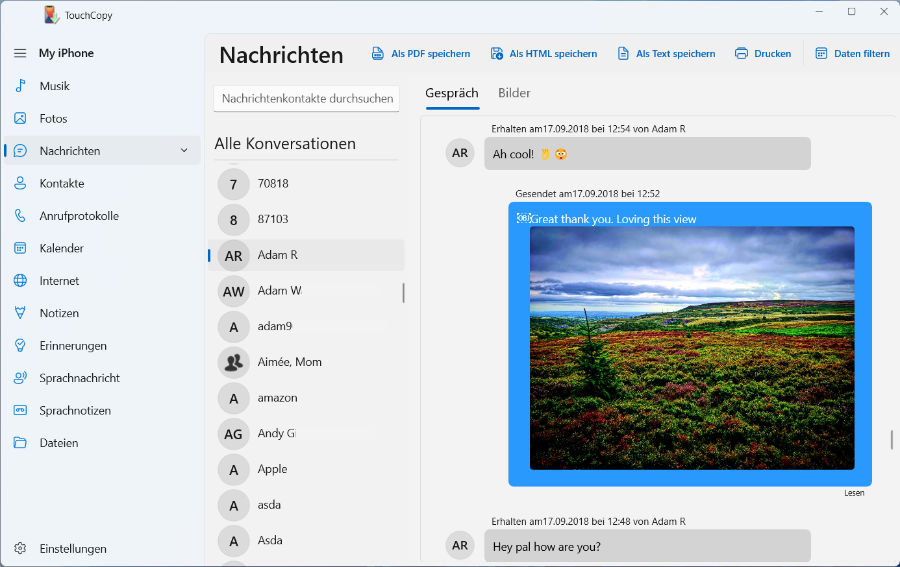iPhone-Nachrichten in PDF-Dateien umwandeln
Dieser Artikel zeigt, wie Sie iPhone-Nachrichten im PDF-Format speichern.
Schauen Sie sich zuvor unseren Artikel an, wie Sie iPhone-Nachrichten in TouchCopy anzeigen und durchsuchen.
Wenn Sie Nachrichten von Android als PDF sichern möchten, besuchen Sie unsere Droid Transfer-Seite.
So konvertieren Sie iPhone-Nachrichten in PDF
Schritt 1: TouchCopy herunterladen, installieren und aktivieren.
Schritt 2: Starten Sie TouchCopy und verbinden Sie Ihr iPhone, Ihren iPod oder Ihr iPad per USB-Kabel oder über WLAN.
Schritt 3: Klicken Sie in TouchCopy auf das Nachrichten-Symbol, um SMS, MMS, RCS, iMessages, LINE- und WhatsApp-Unterhaltungen von Ihrem iOS-Gerät anzuzeigen.
Schritt 4: Wählen Sie im Bereich "Nachrichten" die Unterhaltungen aus, die Sie sichern möchten.
Schritt 5: Klicken Sie auf „Als PDF speichern“ (PC) oder „Auf PDF übertragen“ (Mac) und wählen Sie einen Speicherort auf Ihrem PC oder Mac.
Video: So speichern Sie iPhone-Nachrichten auf dem Computer
Ausführliche Beschreibungen der Schritte finden Sie unten.
Alle iPhone-Unterhaltungen mit einem Klick als PDF sichern
Wenn Sie alle SMS, RCS, iMessages, LINE- und WhatsApp-Nachrichten auf einmal als PDFs speichern möchten, klicken Sie in TouchCopy auf „Als PDF speichern“ (PC) oder „Auf PDF übertragen“ (Mac), ohne eine Unterhaltung auszuwählen. Vor dem Kopieren können Sie den Speicherort auf Ihrem Computer oder einer externen Festplatte festlegen.
PDF eignet sich hervorragend zum Sichern von Nachrichten, da sich die Exporte leicht teilen oder ausdrucken lassen. Im PDF sind eingebettete Bilder der Unterhaltung enthalten – Video- oder Audiodateien jedoch nicht.
Unterhaltungen für die PDF-Speicherung auswählen
TouchCopy zeigt eine Liste von Kontakten an, mit denen Sie SMS, MMS, RCS, iMessage, LINE und WhatsApp ausgetauscht haben. Ein Klick auf einen Kontakt zeigt die gesendeten und empfangenen Nachrichten dieser Unterhaltung. Sie können die Kontaktliste auch nach Namen durchsuchen, um alle Nachrichten eines bestimmten Kontakts anzuzeigen. Weitere Informationen zum Suchen und Anzeigen Ihrer iPhone-Nachrichten finden Sie auf unserer anderen Seite.

Herausgeber:
Wide Angle Software